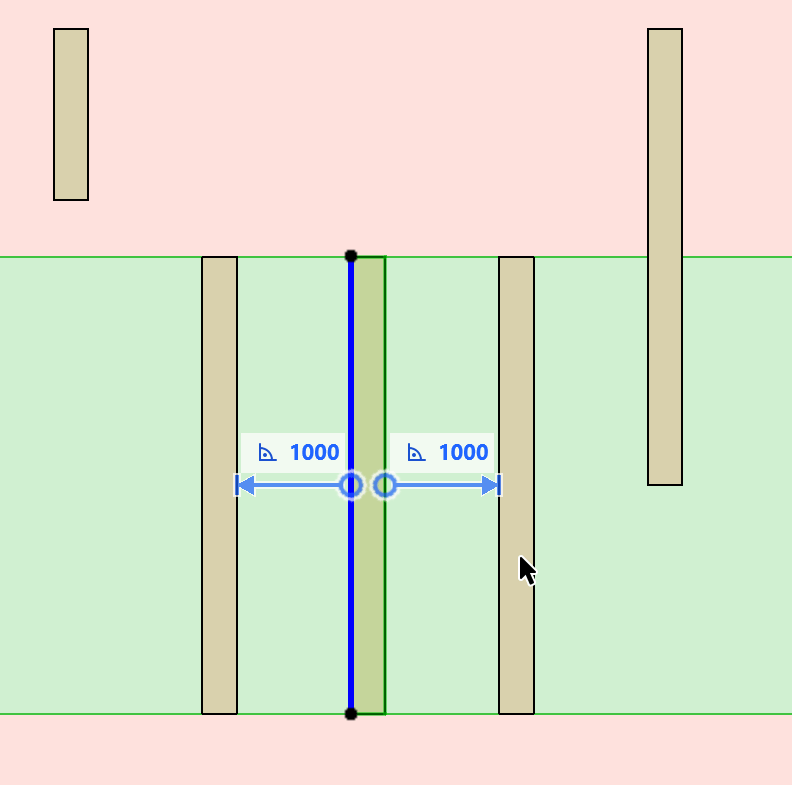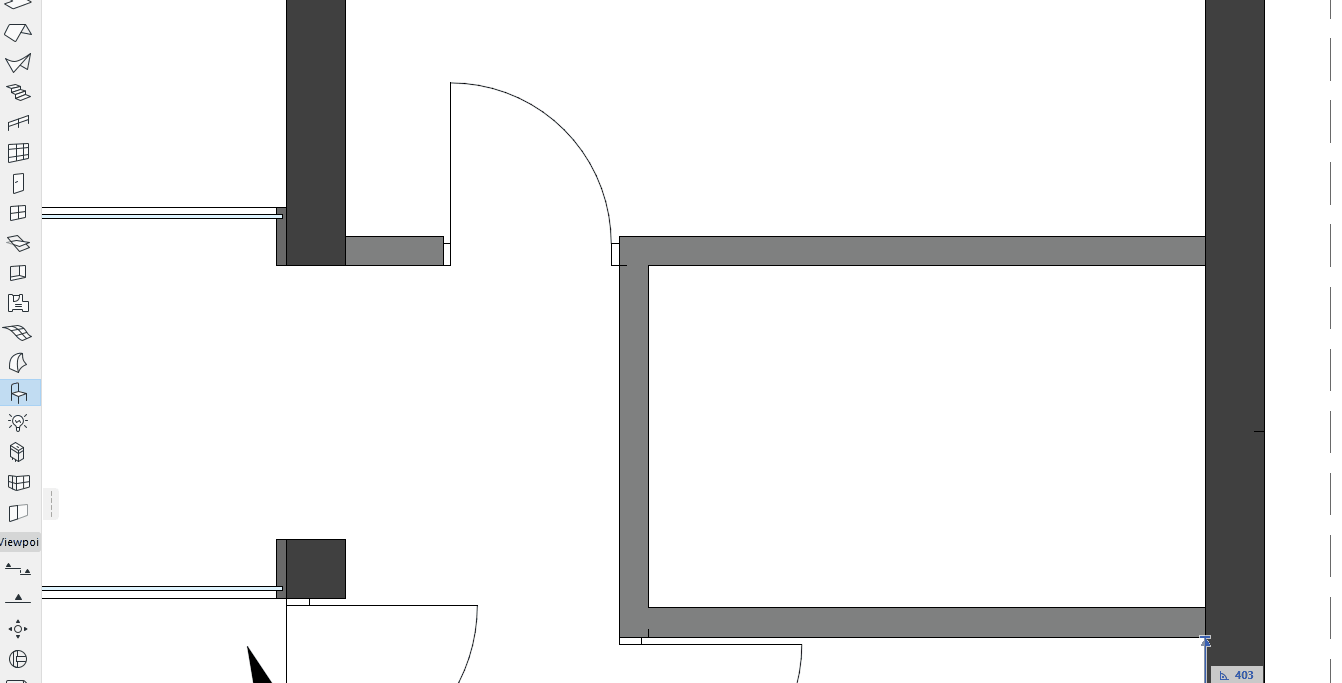
Guides de distance - Fonction expérimentale
Utilisez les guides de distance pour saisir et déplacer des éléments avec précision sur le Plan, avec des guides contextuels qui indiquent les distances dynamiques par rapport aux éléments "contextuels" proches. Vous pouvez utiliser les guides de distance pendant et après le placement des éléments.
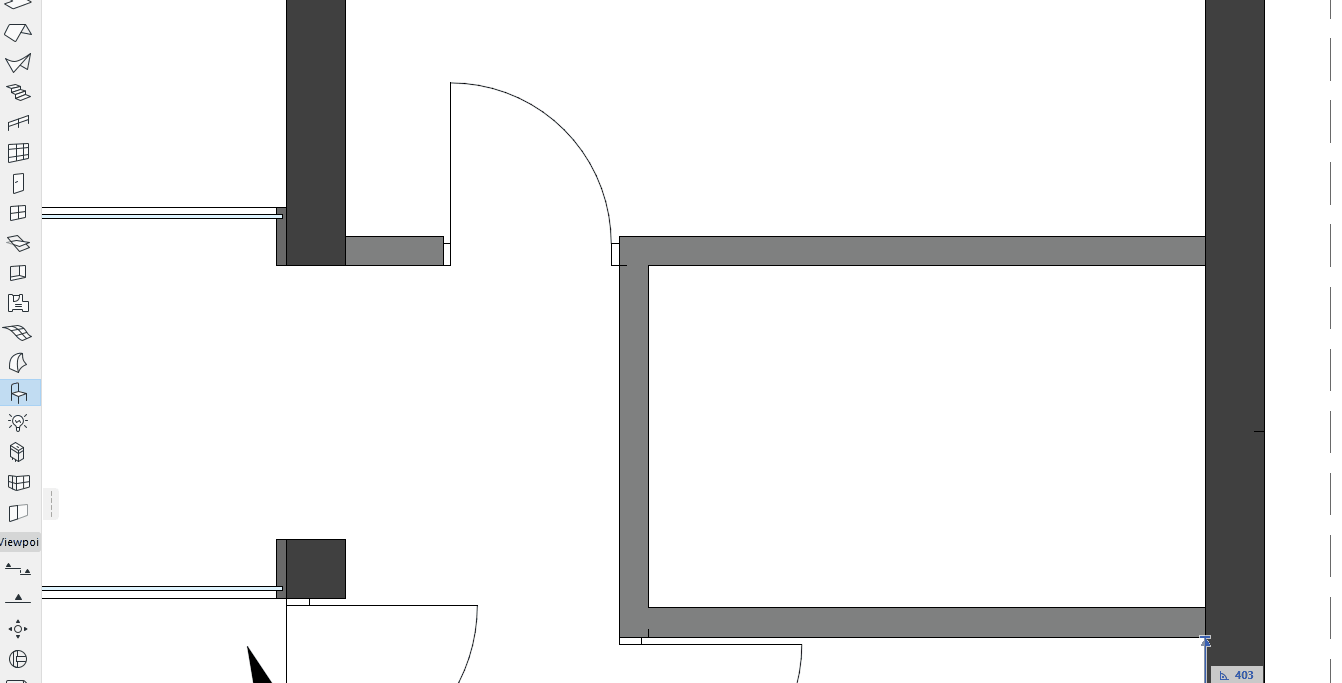
Activer Guides de distance
Ceci est une fonction expérimentale. Activez-la dans Environnement de travail > Autres options > Fonctions expérimentales.
Voir Fonctions expérimentales.
Acviter ou désactiver les guides de distance
Une fois que les Guides de distance sont activés, vous pouvez les activer ou les désactiver de l’une des manières suivantes :
•Options > Environnement de travail > Inspecteur et saisie de coordonnées
•Ajouter la bascule à une barre d'outils

Vous pouvez également définir ici si les guides doivent être mesurés à partir des arêtes de l'élément ou à partir de ses lignes de référence.
Quels sont les éléments qui affichent les guides de distance ?
Les éléments "contextuels" suivants affichent des guides de distance lorsque vous sélectionnez ou saisissez un élément individuel :
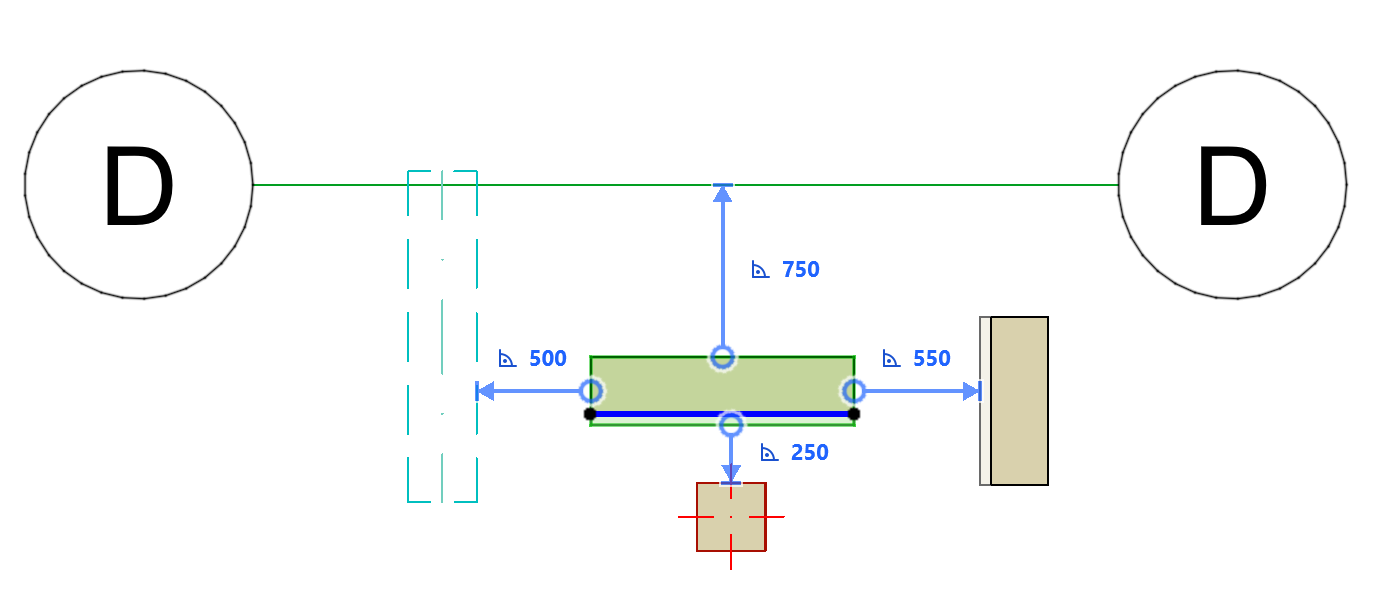
•Grille (sans la partie Marque)
•Mur
•Poutre
•Poteau
Lorsque vous sélectionnez ou saisissez un élément associatif (comme une porte dans le mur qui l’héberge ou un percement dans une poutre), les guides de distance s’affichent logiquement en fonction du contexte.
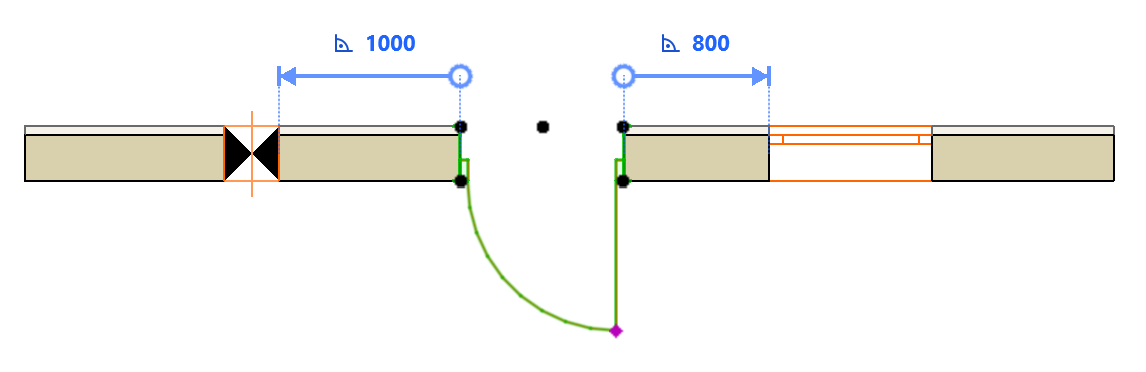
Guides de distance - Priorité
Lorsque plusieurs types d'éléments (visibles dans le zoom actuel) peuvent tous être utilisés comme éléments contextuels, les guides de distance "préfèrent" les éléments dans l'ordre suivant :
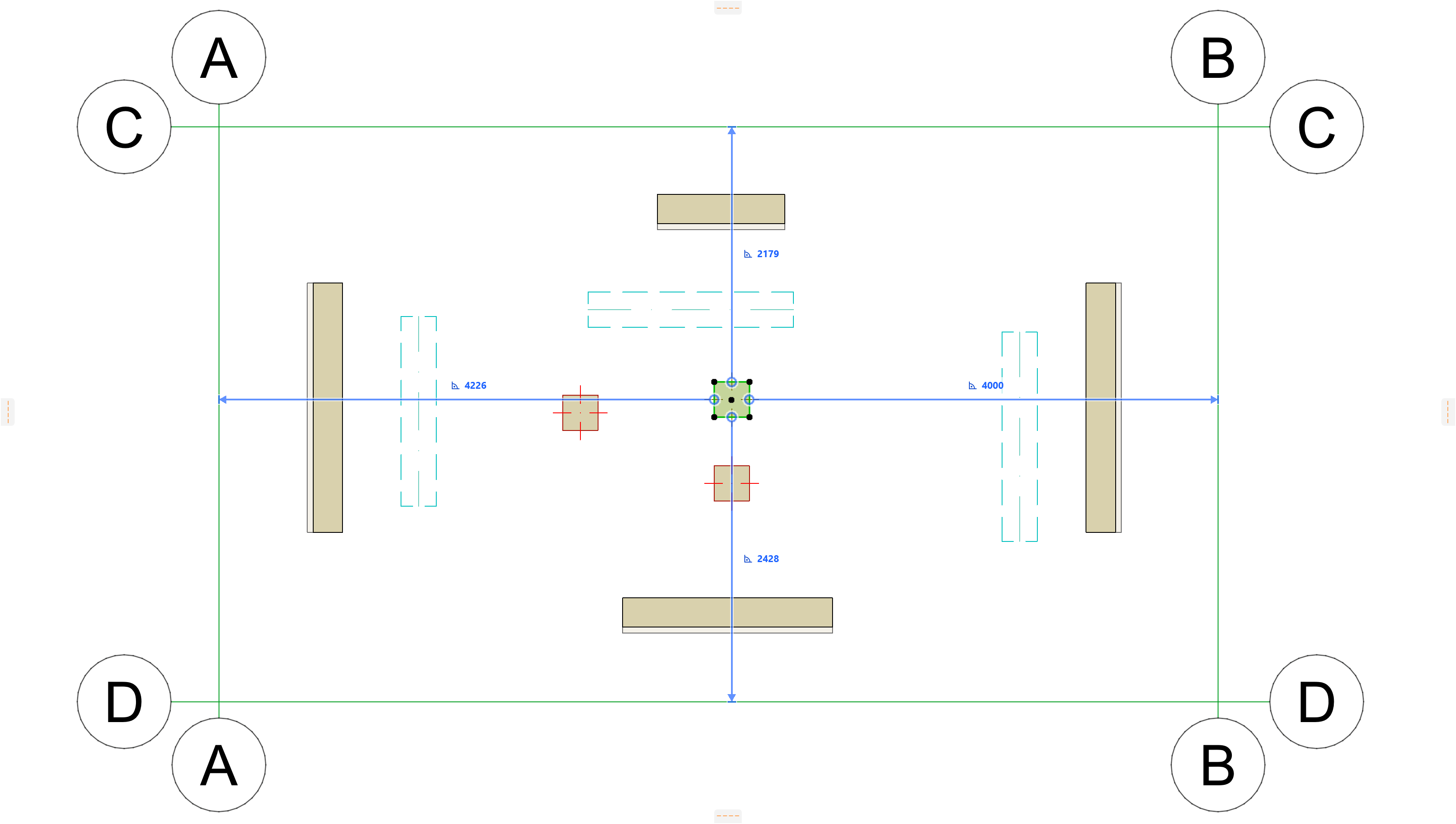
1.Lignes de grille
2.Murs
3.Poutres
4.Poteaux
Utiliser les guides de distance avec les éléments sélectionnés
Lorsque vous sélectionnez un élément, des guides de distance apparaissent avec les dimensions de la distance par rapport aux éléments "contextuels" proches. (Les éléments courbes ne sont pas pris en charge)
1.Sélectionnez un seul élément des types suivants sur le Plan :
•Mur
•Poutre
•Poteau
•Fenêtre/Porte
•Percement
2.Modifiez l'emplacement de l'élément sélectionné à l'aide de l'Inspecteur en tenant compte des retours des guides de distance.
Voir Saisie d'éléments en utilisant l’Inspecteur.
Utiliser les guides de distance pour la saisie des éléments
1.Activez l'un des outils d'éléments suivants :
•Mur
•Poutre
•Poteau
•Fenêtre/Porte
•Percement
2.Définissez l'emplacement du curseur à l'aide de l'Inspecteur. Vous devez utiliser le clavier pour saisir et éditer les valeurs de Inspecteur.
3.Les guides de distance indiquent la distance perpendiculaire entre la position du curseur et les éléments de "contexte" proches. (Les éléments courbes ne sont pas pris en charge)
Remarque : La position du curseur que vous définissez est le point de départ de la Ligne de référence/de l'Axe de référence du nouvel élément.
Découpes d'extrémité et axe de référence de poteau
Relier le guide des distance à une autre arête de référence
Si un élément est sélectionné sur le Plan, vous pouvez relier le guide de distance à une autre de ses arêtes.
1.Pointez votre curseur sur la flèche située à l'extrémité de la ligne guide de distance
2.Passez la souris pour voir le retour
3.Cliquez sur la flèche pour modifier
4.Cliquez sur n'importe quelle arête valable (si vous deviez étendre le corps de l'élément sélectionné, toute arête de l'élément qu’il intersecterait est valable)